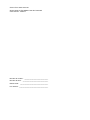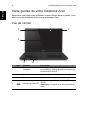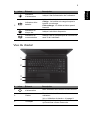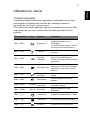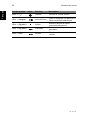TravelMate P245-M / P245-MG
Guide rapide
Enregistrer votre produit
Lors de la première utilisation de votre produit, il est recommandé de l’enregistrer
immédiatement. Cela vous donne accès à des avantages utiles, comme :
• Service plus rapide de nos représentants entraînés.
• Une adhésion à la communauté Acer : recevez des promotions et participez à nos
enquêtes clients.
• Les dernières nouvelles d’Acer.
Dépêchez-vous et inscrivez-vous, car d’autres avantages vous attendent !
Comment s’enregistrer
Pour enregistrer votre produit Acer, veuillez visiter www.acer.com. Sélectionnez votre
pays, cliquez sur ENREGISTRER VOTRE PRODUIT et suivez simplement les
instructions.
Il vous sera également demandé d’enregistrer votre produit pendant le processus
d’installation, ou vous pouvez double-cliquer sur l’icône Enregistrement sur le bureau.
Une fois votre demande d’inscription reçue, nous vous enverrons un email de
confirmation avec les données importantes que vous devrez conserver précieusement.
Obtenir des accessoires Acer
Nous sommes heureux de vous informer que le programme d’extension de garantie Acer
et les accessoires pour notebook sont disponibles en ligne. Venez et visitez notre
boutique en ligne et trouvez ce dont vous avez besoin sur store.acer.com.
La boutique Acer est progressivement mise en œuvre, et, malheureusement, peut ne pas
être disponible dans certaines régions. Veuillez consulter le site régulièrement pour voir
quand il sera disponible dans votre pays.

Numéro de modèle : ____________________________
Numéro de série : ______________________________
Date d’achat : _________________________________
Lieu d’achat : __________________________________
© 2013 Tous droits réservés.
Guide rapide de TravelMate P245-M / P245-MG
Cette révision : 08/2013

3
Français
Français
Pour commencer
Nous désirons vous remercier d’avoir fait d’un notebook Acer votre choix
pour répondre à vos besoins informatiques mobiles.
Vos guides
Pour vous aider à utiliser votre notebook Acer, nous avons conçu plusieurs
guides :
Tout d’abord, le Guide de configuration vous aide à configurer votre
ordinateur.
Le Guide rapide présente les fonctionnalités et fonctions de base de votre
ordinateur.
Pour plus d’information sur l’aide que votre ordinateur peut vous apporter
pour être plus productif, veuillez vous reporter au Manuel d’utilisation.
Le Manuel d’utilisation contient des informations utiles qui s’appliquent à
votre nouvel ordinateur. Il couvre les notions de base, telles que l’utilisation
du clavier et du son, etc.
Ce guide contient des informations détaillées sur des sujets tels que les
utilitaires systèmes, la récupération des données, les options d’extension
et le dépannage. De plus, il contient des informations de garantie et les
réglementations générales et les avis de sécurité pour votre notebook.
Procédez comme suit pour y accéder :
1 Saisissez « utilisation » depuis Démarrer.
2 Cliquez sur Manuel d’utilisation Acer.

Visite guidée de votre notebook Acer
4
Français
Visite guidée de votre notebook Acer
Après avoir configuré votre ordinateur comme illustré dans le poster, nous
allons vous faire explorer votre nouvel ordinateur Acer.
Vue de l’écran
# Icône Élément Description
1 Webcam
Webcam pour communication vidéo.
Une lumière à côté de la webcam indique que
la webcam est active.
2 Écran Affiche la sortie de l’ordinateur.
3 Microphone Microphone interne pour l’enregistrement.
4 Lecteur de carte SD
Accepte une carte Secure Digital (SD ou
SDHC).
Remarque : Poussez pour retirer/installer la
carte.
31
2
45

5
Français
Français
Vue du clavier
5
Indicateur
d’alimentation
Indique l’état d’alimentation de l’ordinateur.
Indicateur de la
batterie
Indique l’état de la batterie de l’ordinateur.
Charge : La lumière est orange lorsque la
batterie se recharge.
Pleine charge : La diode est bleue quand
branché.
Indicateur du
disque dur
Indique l’activité du disque dur.
Indicateur de
communication
Indique l’état du périphérique de connectivité
sans fil de l’ordinateur.
# Icône Élément Description
1
Bouton
d’alimentation
Met l’ordinateur sous tension et hors tension.
2Clavier
Pour l’entrée des informations dans votre
ordinateur.
Voir « Utilisation du clavier » à la page 9.
3 Touchpad
Périphérique de pointage sensible au touché
qui fonctionne comme une souris.
# Icône Élément Description
1
2
3
4

Visite guidée de votre notebook Acer
6
Français
Vue gauche
4
Boutons (gauche et
droit)
Le côté gauche et le côté droit du bouton
fonctionnent comme boutons de sélection
gauche et droite.
# Icône Élément Description
1
Fente pour cadenas
Kensington
Se connecte à un cadenas de sécurité pour
ordinateur Kensington.
Enroulez le câble du cadenas de sécurité
pour ordinateur autour d’une table, de la
poignée d’un tiroir verrouillé, ou de tout autre
objet fixe.
Insérez le cadenas dans l’encoche et tournez
la clef pour verrouiller le cadenas.
Des modèles ne possèdent pas de clef.
2 Port Ethernet RJ-45
Se connecte à un réseau Ethernet 10/100/
1000 Base.
3
Port d’affichage
(VGA) externe
Se connecte à un périphérique d’affichage
(p.ex. un moniteur externe, un projecteur
LCD).
4 Port HDMI
Prend en charge les connexions vidéo
numériques à haute définition.
5 Port USB Se connecte à des périphériques USB.
6
Prise haut-parleur/
casque
Se connecte à des périphériques audio
(p.ex. haut-parleurs ou un casque stéréo) ou
à un casque avec microphone.
# Icône Élément Description
1 2 3 4 5 6

7
Français
Français
Vue droite
Remarque : Selon la configuration, votre système peut ne pas être
équipé d’un lecteur optique (CD/DVD).
Informations sur USB 3.0
• Les ports USB 3.0 sont bleus.
• Compatible avec les périphériques USB 3.0 et version antérieure.
• Pour des performances optimales, utilisez des périphériques certifiés
USB 3.0.
• Défini par la spécification USB 3.0 (SuperSpeed USB).
# Icône Élément Description
1 Ports USB Connectez à des périphériques USB.
2 Lecteur optique
Lecteur optique interne, accepte les CD ou
les DVD.
3
Indicateur d’accès
du disque optique
S’allume lorsque le lecteur optique est actif.
4
Bouton d’éjection du
lecteur optique
Éjecte le disque optique du lecteur.
5
Trou d’éjection
d’urgence
Éjecte le plateau du lecteur optique lorsque
l’ordinateur est hors tension.
Insérez délicatement un trombone pour
éjecter le plateau du lecteur optique.
6 Prise d’entrée c.c. Se connecte à un adaptateur secteur.
123 4 5 6

Visite guidée de votre notebook Acer
8
Français
Vue de la base
Environnement
# Icône Élément Description
1
Loquet de libération
de la batterie
Libère la batterie pour le retrait. Insérez un
outil approprié et faites glisser pour libérer.
2 Haut-parleurs Produit le son stéréo.
3
Ventilation et
ventilateur de
refroidissement
Permet à l’ordinateur de rester froid.
Ne couvrez pas et ne bloquez pas les
ouvertures.
4 Baie de la batterie Contient la batterie de l’ordinateur.
• Température :
• En marche : 5°C à 35°C
• À l’arrêt : -20°C à 65°C
• Humidité (sans condensation) :
• En marche : 20% à 80%
• À l’arrêt : 20% à 80%
1
2
4
3

9
Français
Français
Utilisation du clavier
Touches spéciales
L’ordinateur emploie des touches spéciales (combinaisons de touches)
pour accéder à la plupart des contrôles de l’ordinateur comme la
luminosité de l’écran et le volume sonore.
Pour activer les touches spéciales, appuyez et maintenez la touche <Fn>
avant d’appuyer sur l’autre touche dans la combinaison de la touche
spéciale.
Touche spéciale Icône Fonction Description
<Fn> + <F3> Mode avion
Activez/désactivez les
périphériques réseau de
l’ordinateur.
(Les périphériques réseau varient
en fonction de la configuration.)
<Fn> + <F4> Sommeil
Place l’ordinateur en mode de
Sommeil.
<Fn> + <F5>
Choix de
l’affichage
Permet de permuter l’affichage
entre l’écran d’affichage, le
moniteur externe (s’il est connecté)
et les deux.
<Fn> + <F6> Affichage éteint
Désactive le rétro éclairage de
l’écran pour économiser l’énergie.
Appuyez sur une touche pour le
rallumer.
<Fn> + <F7>
Permutation du
touchpad
Active et désactive le touchpad
intégré.
<Fn> + <F8> Haut-parleur
Active et désactive les haut-
parleurs.
<Fn> + <F11> Num Lk
Verrouillage
numérique
Active ou désactive le pavé
numérique intégré.
<Fn> + <F12> Scr Lk Arrêt Défil
Active et désactive l’arrêt
défilement.
<Fn> + < > Luminosité + Augmente la luminosité de l’écran.
<Fn> + < >
Luminosité - Diminue la luminosité de l’écran.
<Fn> + < >
Volume + Augmente le volume sonore.

Utilisation du clavier
10
Français
<Fn> + < > Volume - Diminue le volume sonore.
<Fn> + <Origine> Lecture/Pause
Lisez ou effectuez une pause d’un
fichier multimédia sélectionné.
<Fn> + <Pg préc.> Arrêter
Arrêtez la lecture du fichier
multimédia sélectionné.
<Fn> + <Pg suiv.> Précédent
Retournez au fichier multimédia
précédent.
<Fn> + <Fin> Suivant
Passez au fichier multimédia
suivant.
Touche spéciale Icône Fonction Description
Ver.: 01.01.01
-
 1
1
-
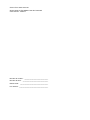 2
2
-
 3
3
-
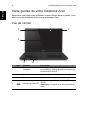 4
4
-
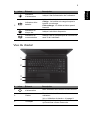 5
5
-
 6
6
-
 7
7
-
 8
8
-
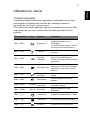 9
9
-
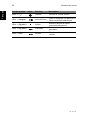 10
10
Acer TravelMate P245-M Guide de démarrage rapide
- Taper
- Guide de démarrage rapide
- Ce manuel convient également à
Documents connexes
-
Acer TravelMate P273-MG Guide de démarrage rapide
-
Acer TravelMate P453-MG Guide de démarrage rapide
-
Acer Aspire S7-393 Guide de démarrage rapide
-
Acer TravelMate P245-MP Guide de démarrage rapide
-
Acer TravelMate P643-M Guide de démarrage rapide
-
Acer TravelMate P653-M Guide de démarrage rapide
-
Acer TravelMate P243-M Guide de démarrage rapide
-
Acer TravelMate 8473G Guide de démarrage rapide
-
Acer TravelMate 6595T Guide de démarrage rapide
-
Acer TravelMate P253-E Guide de démarrage rapide